10.沈慧鈞 / 損益表 / EXCEL百分比PercentRank / 每股盈餘 / 營業額 / 樞紐分析
公開資訊觀測站
1.先至「資料庫管理課程教學091」下載檔案。2.開啟檔案(.csv)後,另存成.xlsx檔。
3.一併選取1、2列,按右鍵插入新的兩列。
4.在A1輸入姓名及日期,設定跨欄至中(A1-C1),並套用醒目底色。
5.接下來至資料標籤,點選「從表格/範圍」。
*快速鍵Ctrl+t
6.跳出對話框後,按確定。
7.按確定後,接下來會跳出Power Query編輯器,至檔案標籤,按關閉並載入「關閉並載入至」。
8.接下來會挑出對話框,選擇「只建立連線」,並點選確定。
*若無跳出,那就代表已設定完成。
9.接下來新增兩欄「EPS百分比」及「營業收入百分比」。
12.接下來拉到最後一列,並按照下圖(第916-922列)輸入所需文字。
13.在B918輸入函式:=LARGE(損益表[營業收入],$A918),成功後就向下拖曳填滿。
15.在D918輸入函式:=INDEX(損益表[公司名稱],C918),成功後就向下拖曳填滿。
Q4=ROUNDDOWN([@EPS百分比]*10,0)
做完上列步驟後,將「10」改為「9」,因為分十組是由0開始至9,如果到10的話就有11組。
20.到資料標籤,按排序,將營業收入由大排至小;EPS百分比也由大排至小。
Tip!
先框選B5-B14,到常用標籤,點選「條件式格式設定」的資料橫條,即可呈現以下效果。
Excel函數
=LARGE(array,k) 傳回資料集中第K個最大值
=SMALL(array,k) 傳回資料集中第K個最小值
=MATCH(lookup_value,lookup_array,[match_type]) 在表格中尋找指定的資料
=INDEX(array,row_num,[column_num],[area_num]) 傳回表格或範圍內的某個值或值的參照
=PERCENTRANK(array,x,[significance]) PR值
=ROUND(number,num_digits) 四捨五入至指定的位數
=ROUNDUP(number,num_digits) 無條件進位
=ROUNDDOWN(number,num_digits) 無條件捨去






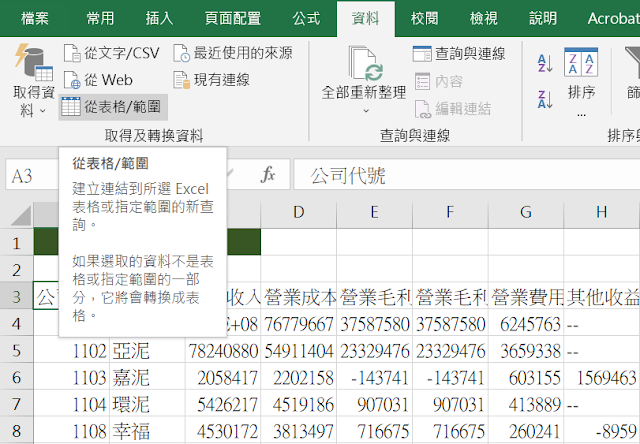











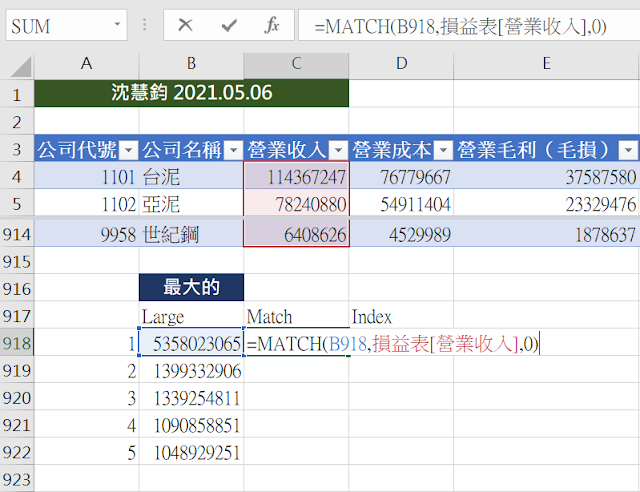
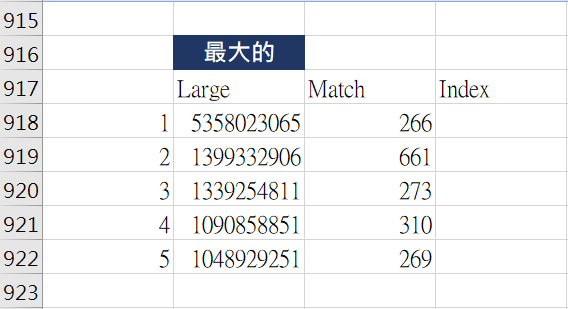








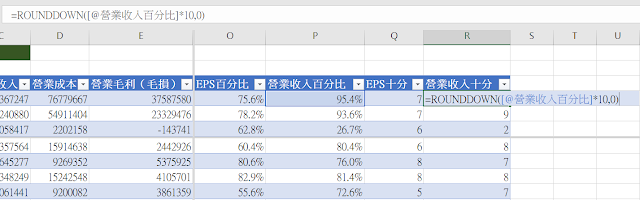











留言
張貼留言